Exportar
Puede exportar los valores de cualquier campo de cualquier registro del sistema. Para hacerlo, active la vista lista de los elementos que se deseen exportar, seleccione los mismo(check) y haga clic en Acción y, luego, en Exportar .

Cuando se hace clic en Exportar, aparece una ventana emergente con varias opciones para la selección de la información de los campos a exportar.
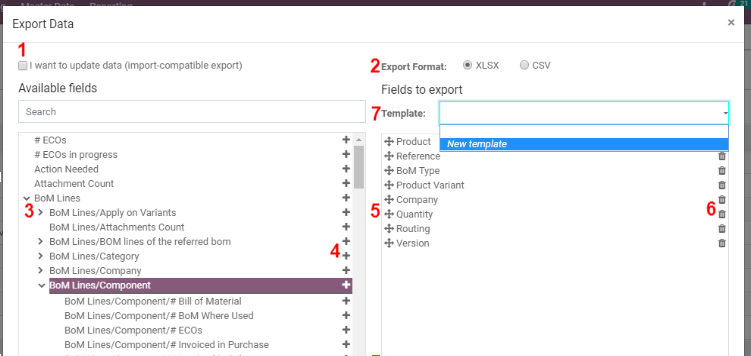
- Con la opción Quiero actualizar datos (exportación compatible con importación) marcada, el sistema solo muestra los campos que se pueden importar. Esto es muy útil en caso de que desee actualizar los registros existentes. Básicamente, esto funciona como un filtro. Dejar la casilla sin marcar da más opciones de campos porque los muestra a todos, no solo los que pueden importarse.
- Al exportar, puede elegir entre dos formatos: .csv y .xlsx.
- Esos son los elementos que quizás desee exportar. Se pueden utilizar las flechas para mostrar más opciones de subcampo. Por supuesto, puede usar la barra de búsqueda para encontrar campos específicos más fácilmente.
- El botón + está ahí para agregar campos a la lista de la derecha «para exportar».
- Los "manipuladores" junto a los campos seleccionados le permiten mover los mismo hacia arriba y hacia abajo para cambiar el orden en el que deben mostrarse en el archivo exportado.
- Si necesita quitar campos, tiene disponible el botón de papelera
- Para informes recurrentes, puede resultar interesante guardar los ajustes preestablecidos de exportación. Seleccione todos los necesarios y haga clic en la barra de plantilla. Allí, al hacer clic en Nueva plantilla puede renombrarla. La próxima vez que necesite exportar la misma lista, simplemente seleccione la plantilla creada.
Importar
Puede importar datos en cualquier objeto de negocio usando tanto formatos de Excel (.xlsx) o CSV (.csv): contactos, productos, etc. En la sección de los registros que se desea importar se deberá hacer clic en el botón Importar
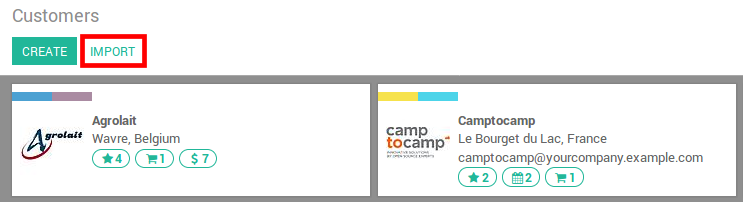
La importación permitirá subir el archivo de datos. El sistema pueda mapearlo automáticamente si la etiqueta (nombre de columna del archivo) corresponde a algún campo del registro. De no ser así, se puede mapear las columnas manualmente, encuentre el campo correspondiente usando la búsqueda.
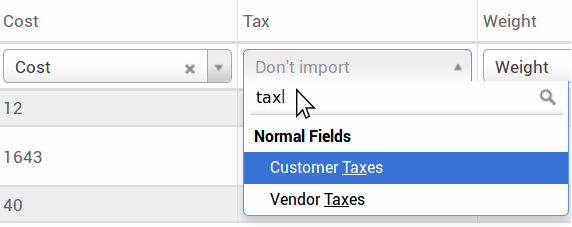
La importación da la opción de realizar un test para evitar errores durante el proceso de importar.
Edición o Creación de registros
Durante la importación de datos el sistema puede reconocer que el elemento importado pertenece a un registro actual o no, en este último caso generará un registro nuevo. Si su archivo a importar fue exportado con anterioridad del sistema con la opción Quiero actualizar datos verá que el documento contendrá una columna correspondiente al IDENTIFICADOR EXTERNO del registro, este valor permite reconocer a un registro como único dentro del sistema. La importación con mapeo del ID EXTERNO generará una edición de dicho registro.
Si sus registros contienen un nombre único, el mapeo a través de su nombre (debe estar escrito tal cual) también generará una edición del registro.